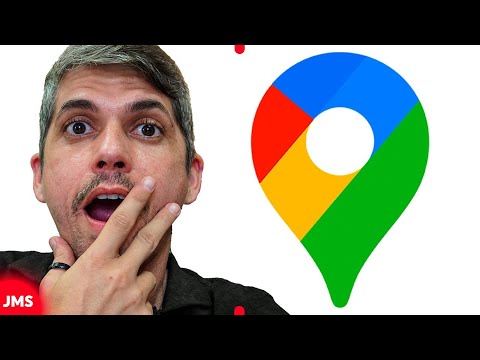Esse processo foi executado com a versão gratuita no AVG, chamada AVG AntiVirus FREE. Para saber mais sobre quais programas antivírus recomendamos, confira este guia.
O que você não pode desativar
Antes de começarmos, observe que a versão gratuita do AVG tem alguns anúncios incorporados que você não pode desativar. Quando você abrir o próprio aplicativo do AVG, verá um aviso para instalar softwares como o "PC TuneUp". Felizmente, esses anúncios estão restritos à própria interface do AVG, então você só terá que vê-los quando abrir o painel de controle do AVG.
Livrar-se das extensões de navegador do AVG
O AVG tenta instalar uma extensão de navegador "AVG Web TuneUp" com um número muito grande de permissões. As versões modernas do Chrome e do Firefox não permitem que os aplicativos instalem extensões sem sua permissão, mas você pode ter concordado em instalar a extensão mesmo assim.

No Chrome, clique no menu e selecione Mais Ferramentas> Extensões. Clique no ícone da lixeira ao lado do AVG Web TuneUp para removê-lo.

No Internet Explorer, clique no ícone de engrenagem na barra de ferramentas do Internet Explorer e selecione "Gerenciar Complementos". Clique no item “AVG Web TuneUp” na lista “Barras de ferramentas e extensões” e clique em “Desativar”.
Você também pode optar por desinstalar completamente o componente do AVG Web TuneUp. Esse recurso do AVG exige que você ative as extensões do navegador, por isso é inútil se você desinstalar as extensões.
Para desinstalar o AVG Web TuneUp, vá ao Painel de Controle> Desinstalar um Programa. Desinstale o aplicativo “AVG Web TuneUp”.

Desativar notificações do AVG
O restante das opções do AVG está localizado na interface do AVG. Para localizá-lo, clique com o botão esquerdo do mouse no ícone do AVG na área de notificação ou clique com o botão direito e clique em "Abrir AVG". O ícone do AVG pode estar oculto atrás da seta para cima, à esquerda dos ícones da bandeja do sistema.



Se você quiser apenas desativar todas essas notificações e pop-ups, ative a caixa de seleção "Modo Silencioso" no painel Geral e clique em "OK".


Se você não quiser ver essas notificações, poderá desativá-las. Clique na guia "Atualizar" no lado esquerdo da janela Configurações e desmarque "Mostrar caixa de notificação se ocorrer um erro" em Detalhes.